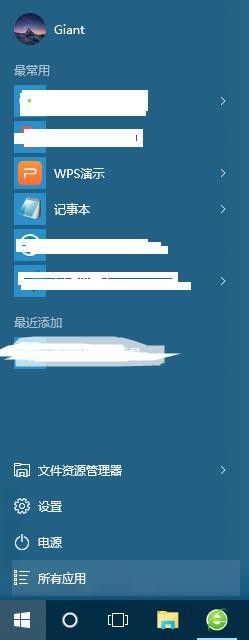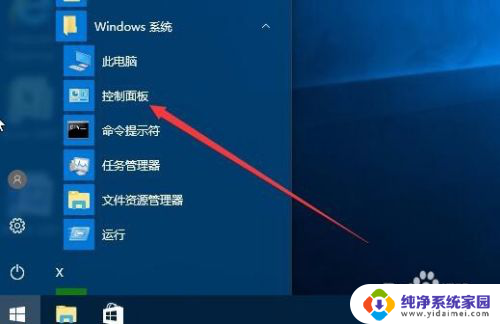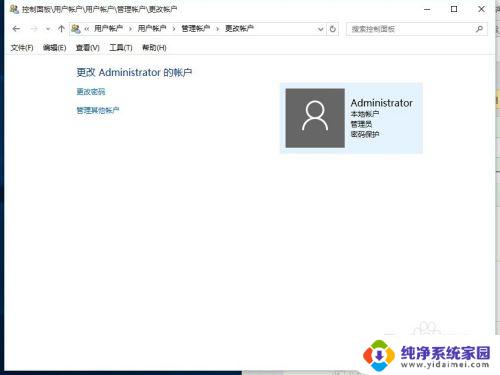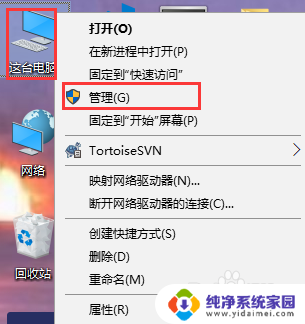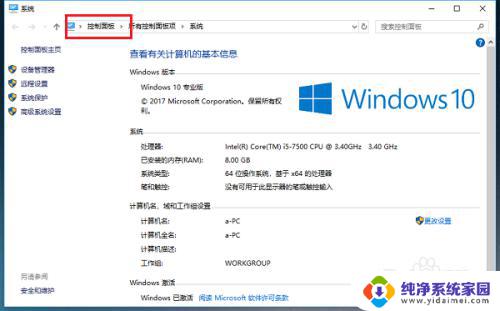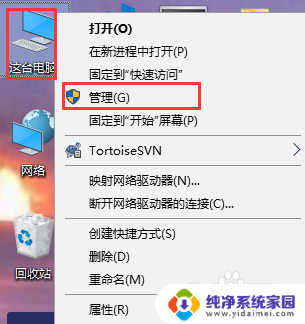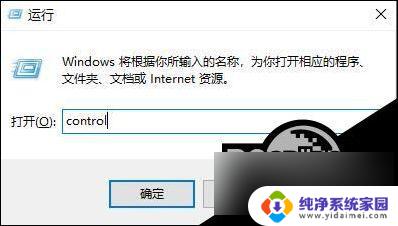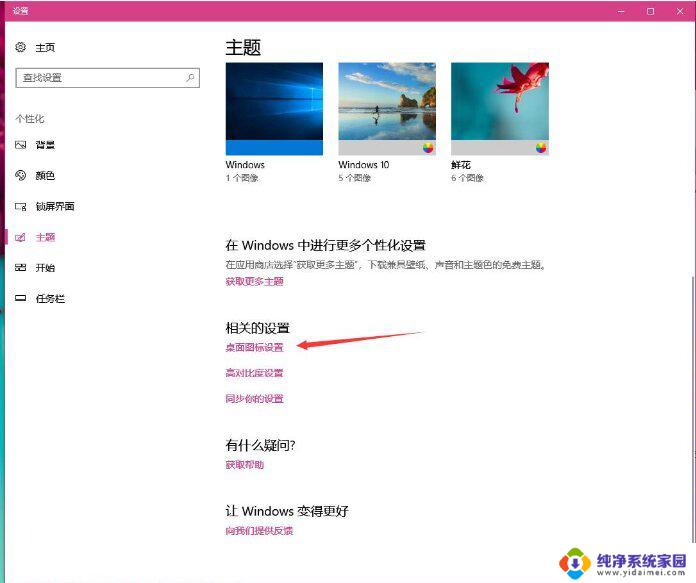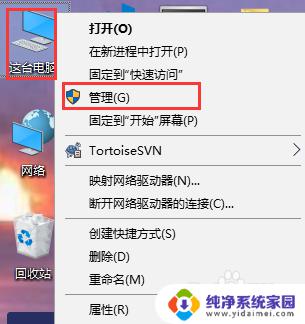怎样更改windows用户名 Win10如何修改用户名
更新时间:2023-12-17 08:45:22作者:yang
在使用Windows 10操作系统时,有时我们可能需要更改我们的用户名,无论是因为需要与其他账户区分开来,还是因为想要使用一个更加个性化的名称,修改用户名都是一个相对简单的过程。在本文中我们将介绍如何在Windows 10中更改用户名。这将使您能够轻松地自定义您的用户账户,并使其更符合您的个人喜好和需求。无论您是初学者还是有一定经验的计算机用户,本文都将为您提供清晰的指导和步骤,确保您能够顺利更改Windows 10的用户名。
具体方法:
1.在Windows10系统桌面,我们右键点击“此电脑”图标。在弹出菜单中选择“管理”菜单项
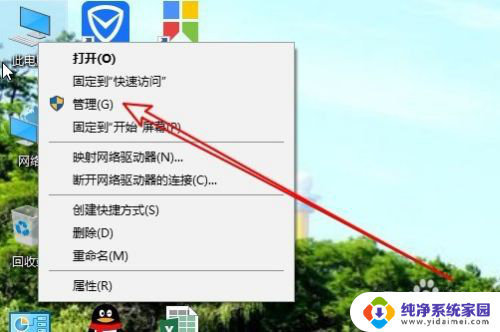
2.接下来在打开的计算机管理窗口中,我们找到“本地用户和组”菜单项。
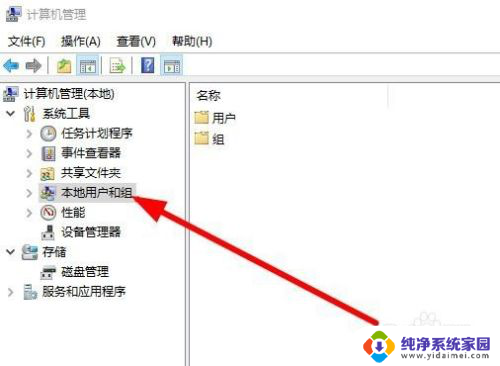
3.接下来点击下面的用户菜单项,然后在右侧的窗口中找到当前的用户名
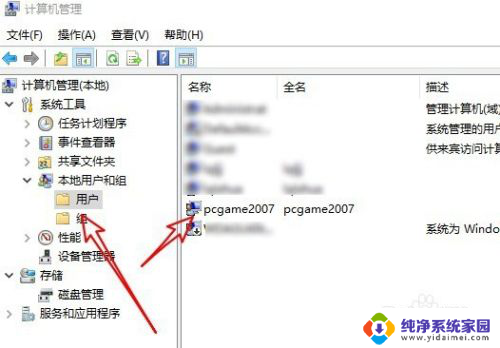
4.双击后打开该用户的属性窗口,在这里可以修改该用户的名称。
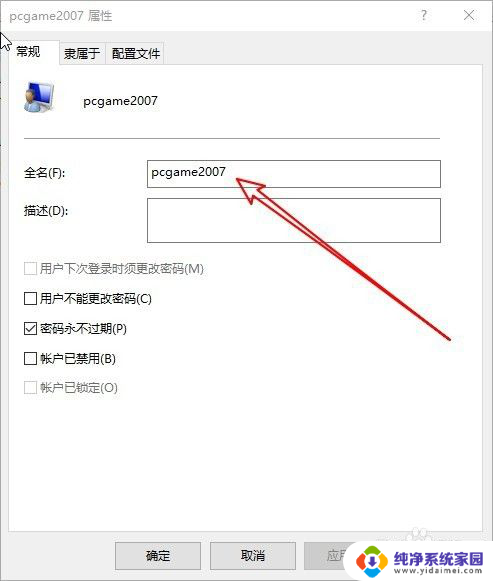
以上是更改Windows用户名的全部过程,如果您遇到了这种情况,可以按照本文介绍的方法进行解决,希望这能对您有所帮助。